Imprimer en utilisant Arduino UNO et une imprimante thermique
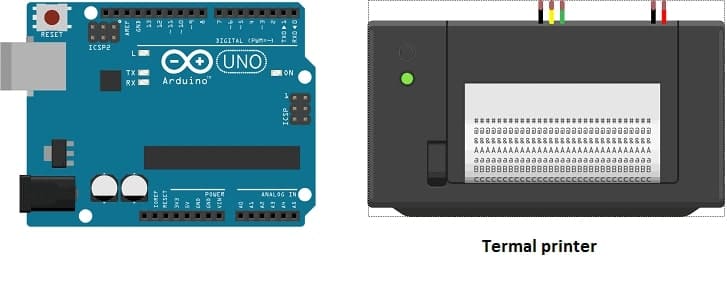
Plan du tutoriel
1- Qu'est ce qu'une imprimante thermique ?
2- Matériels nécessaires pour utiliser une imprimante thermique
3- Montage de la carte Arduino UNO avec l'imprimante
4- Programmation de la carte Arduino UNO
Qu'est ce qu'une imprimante thermique ?
Une imprimante thermique est un type d'imprimante qui utilise la chaleur pour imprimer sur un support, généralement du papier thermosensible. Elle est couramment utilisée dans des applications où des impressions rapides, économiques et silencieuses sont nécessaires, comme les tickets de caisse, les reçus, les étiquettes ou encore les billets de transport.
Principe de fonctionnement
L'imprimante thermique fonctionne sans encre ou toner. Elle utilise un papier spécial appelé papier thermique, qui est recouvert d'une couche chimique sensible à la chaleur.
1- Tête thermique :
L'imprimante possède une tête thermique composée de petits éléments chauffants.
Lorsque ces éléments chauffants entrent en contact avec le papier thermique, ils chauffent les zones spécifiques pour noircir le papier et former des caractères, images ou codes-barres.
2- Chauffage contrôlé :
La chaleur est appliquée de manière précise pour générer l'impression, avec une résolution généralement mesurée en dpi (dots per inch).
Avantages des imprimantes thermiques
Rapidité : Impression instantanée, adaptée aux environnements où la vitesse est importante (comme dans les magasins ou les restaurants).
Silencieuse : Pas de mécanisme d'impact ou de jet d'encre.
Fiabilité : Peu de pièces mobiles, ce qui réduit les risques de panne.
Économique : Pas de cartouches d'encre ou de toner à remplacer (dans le cas de l'impression thermique directe).
Matériels nécessaires pour utiliser une imprimante thermique
Pour utiliser une imprimante thermique avec une carte Arduino UNO, vous aurez besoin de plusieurs composants matériels. Voici une liste détaillée de ce qui est nécessaire pour configurer le système :
Carte Arduino UNO

La carte Arduino agira comme le contrôleur principal pour l'imprimante thermique. Elle enverra des commandes à l'imprimante pour générer les impressions.
Imprimante thermique
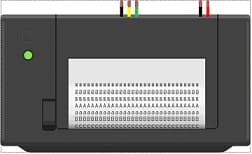
L'imprimante thermique est l'élément clé pour imprimer les données.
Adaptateur 5V-2A

L'adaptateur fournit l'alimentation nécessaire à l'imprimante thermique. Une imprimante thermique peut nécessiter plus de courant que ce qu'un Arduino peut fournir via son port USB, donc l'adaptateur est essentiel pour fournir une alimentation stable et suffisante.
Fils de connexion (Jumper wires)

Les fils de connexion sont utilisés pour relier l'Arduino UNO à l'imprimante thermique, au bouton poussoir et à l'adaptateur d'alimentation.
Bouton poussoir

Le bouton poussoir permet d'activer l'impression manuellement lorsque l'utilisateur appuie dessus. Ce bouton peut être utilisé pour déclencher l'impression d'un message spécifique, d'un texte ou d'une image sur l'imprimante thermique.
Plaque d'essai (Breadboard)

La plaque d'essai est utilisée pour effectuer les connexions temporaires et tester le montage avant de réaliser une installation permanente. Elle permet de connecter les composants sans soudures.
Montage de la carte Arduino UNO avec l'imprimante
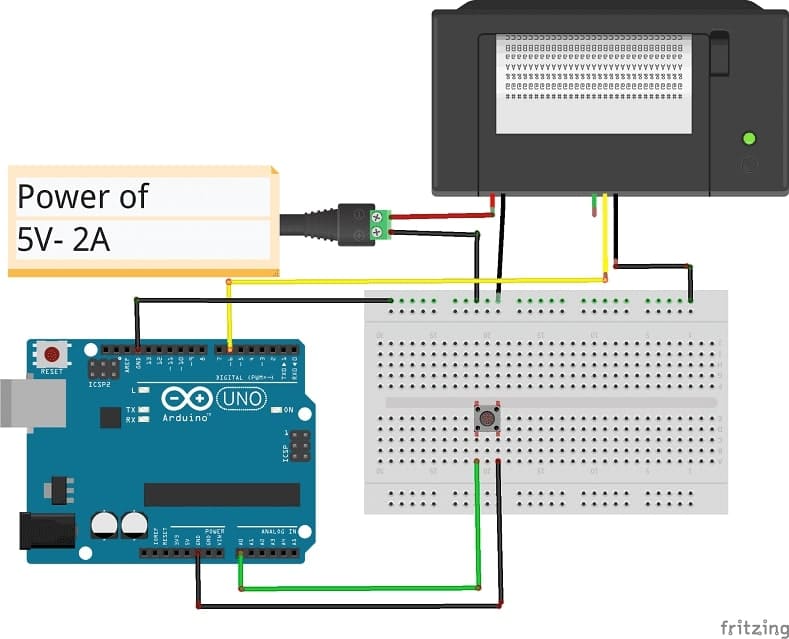
1- Bouton poussoir :
Connectez un côté du bouton poussoir à une broche analogique de l'Arduino (par exemple, la broche A0).
Connectez l'autre côté du bouton poussoir au GND.
2- Imprimante thermique :
Connectez l'alimentation de l'imprimante à l'adaptateur 5V/2A (Vcc et GND).
Connectez la broche N°6 de l'Arduino au RX de l'imprimante.
Connectez les deux broches GND de l'imprimante au GND de l'Arduino.
3- Alimentation :
L'Arduino peut être alimenté par son propre port USB ou par le même adaptateur 5V (via le pin Vin ou Jack).
Programmation de la carte Arduino UNO
Voici un exemple de code qui envoie un texte à imprimer lorsqu'on appuie sur le bouton poussoir :
Vous devez installer cette bibliothèque Adafruit_Thermal.
|
1 2 3 4 5 6 7 8 9 10 11 12 13 14 15 16 17 18 19 20 21 22 23 24 25 26 27 28 29 30 31 32 33 34 35 36 37 38 39 40 41 42 43 44 45 46 47 48 49 50 51 |
/*------------------------------------------------------------------------ Example sketch for Adafruit Thermal Printer library for Arduino. Demonstrates a few text styles & layouts, bitmap printing, etc. IMPORTANT: DECLARATIONS DIFFER FROM PRIOR VERSIONS OF THIS LIBRARY. This is to support newer & more board types, especially ones that don't support SoftwareSerial (e.g. Arduino Due). You can pass any Stream (e.g. Serial1) to the printer constructor. See notes below. ------------------------------------------------------------------------*/ #include "Adafruit_Thermal.h" #include "adalogo.h" #include "adaqrcode.h" // Here's the new syntax when using SoftwareSerial (e.g. Arduino Uno) ---- // If using hardware serial instead, comment out or remove these lines: #include "SoftwareSerial.h" #define TX_PIN 6 // Arduino transmit YELLOW WIRE labeled RX on printer #define RX_PIN 5 // Arduino receive GREEN WIRE labeled TX on printer SoftwareSerial mySerial(RX_PIN, TX_PIN); // Declare SoftwareSerial obj first Adafruit_Thermal printer(&mySerial); // Pass addr to printer constructor // Then see setup() function regarding serial & printer begin() calls. // Here's the syntax for hardware serial (e.g. Arduino Due) -------------- // Un-comment the following line if using hardware serial: //Adafruit_Thermal printer(&Serial1); // Or Serial2, Serial3, etc. // ----------------------------------------------------------------------- const int btnPin = A0; // le bouton est connecté à la broche A0 de la carte Adruino int btnVal = 0; void setup() { pinMode(btnPin,INPUT_PULLUP); // This line is for compatibility with the Adafruit IotP project pack, // which uses pin 7 as a spare grounding point. You only need this if // wired up the same way (w/3-pin header into pins 5/6/7): pinMode(7, OUTPUT); digitalWrite(7, LOW); // NOTE: SOME PRINTERS NEED 9600 BAUD instead of 19200, check test page. mySerial.begin(9600); // Initialize SoftwareSerial printer.begin(); // Init printer (same regardless of serial type)} void loop() { btnVal=analogRead(btnPin); if(btnVal<200){ // On appuie sur le bouton poussoir printer.println(F("Arduino")); // L'imprimante imprime le mot "Arduino" } } |
0 commentaire
laisser un commentaire
Tutoriels récents
Tutoriels populaires

Tutoriels plus commentés























